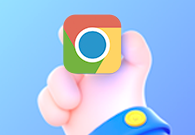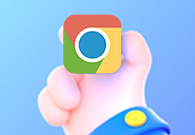谷歌浏览器占内存大怎么解决?不少用户都十分喜欢谷歌浏览器,这款浏览器功能十分强大,还可以安装各式各样的扩展程序,部分用户在使用谷歌浏览器的时候经常会遇见内存不足的情况,这是由于谷歌浏览器只能安装在C盘,又比较吃内存,那么如何解决这个问题呢。下面就让小编给大家带来谷歌浏览器内存占用过高处理方法介绍,有需要的朋友赶紧来看看了解一下吧。
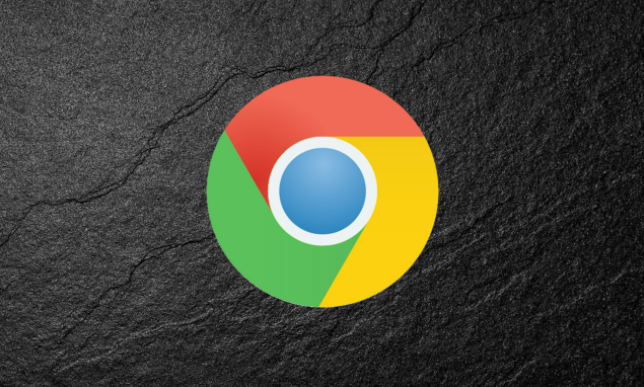
1、点击此电脑>计算机>属性,如下图:
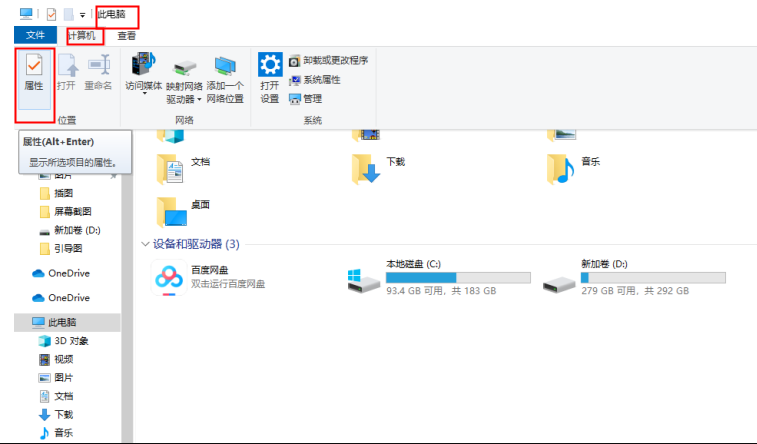
2、点击高级系统设置,如下图:
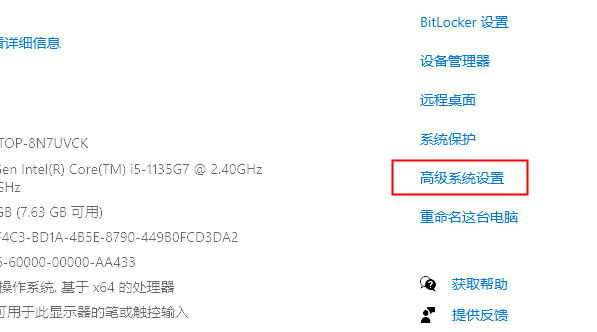
3、在性能选项中选择高级,点击设置,如下图:
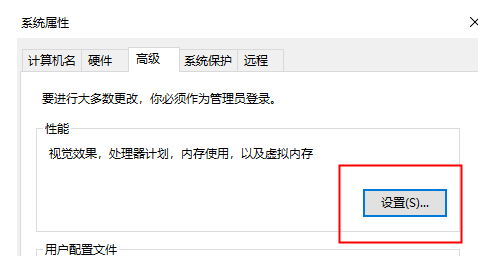
4、在性能选项中选择高级,点击更改,如下图:
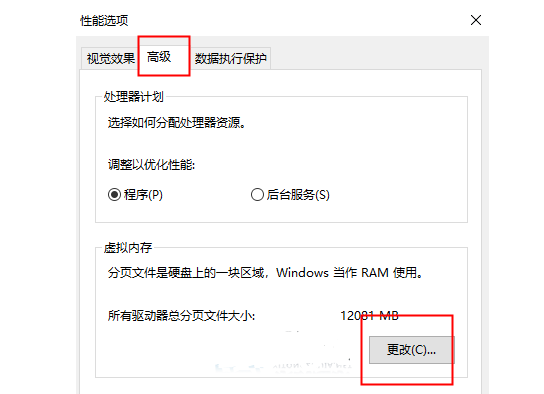
5、选择一个盘符,点击系统管理的大小,点击设置,点击确定,最后点击性能选项中的“应用(A)”,不过一般需要重启电脑才能生效。
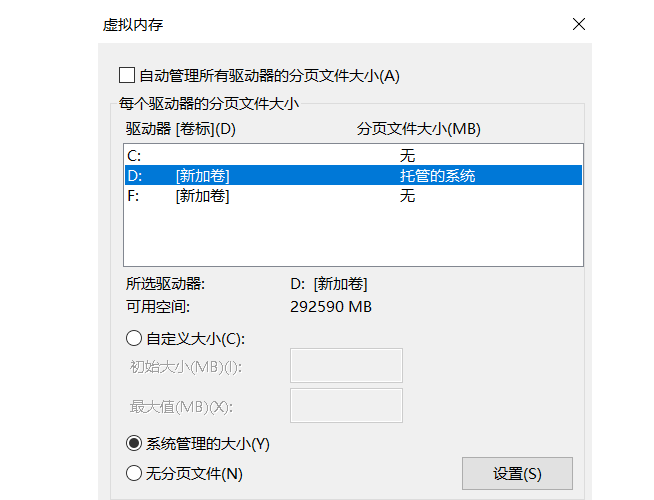
注:也可以自定义虚拟内存的大小。如果勾选自动管理所有驱动器的分页文件大小(A),默认托管在系统盘。小编由于避免占用C盘内存,所以设置了D盘。
以上就是【谷歌浏览器占内存大怎么解决?谷歌浏览器内存占用过高处理方法介绍】的全部内容啦,更多chrome浏览器相关内容,请继续关注本站!